Ynhâldsopjefte
Jo kinne in protte situaasjes tsjinkomme as jo alternatyf rigen yn Excel-wurkblêden wiskje moatte. Jo kinne bygelyks gegevens foar ûneven rigen bewarje en alle gegevens fan even rigen ferpleatse. Wy kinne it mei de hân dwaan, mar dat is net effisjint foar in grut wurkblêd. Dat ik sil yn dit artikel 5 rappe en gaadlike metoaden sjen litte om alternatyf rigen yn Excel te wiskjen mei skerpe stappen en libbene yllustraasjes.
Download Practice Workbook
Jo kinne downloade it fergese Excel-sjabloan hjirwei en oefenje op jo eigen.
Alternative Rows.xlsm wiskje5 manieren om alternate rigen yn Excel te wiskjen
Earst sil ik jo yntrodusearje oan myn dataset dy't de ferkeap fan guon ferkeapers yn twa regio's foar deselde moanne befettet. No sille wy fiif effisjinte metoaden tapasse om de alternative rigen te ferwiderjen, wat betsjut dat wy de rigen sille fuortsmite dy't de regio fan it Feriene Keninkryk befetsje.

Metoade 1: Brûk Excel Flash ynfolje en filterje om alternatyf rigen te wiskjen
Yn ús earste metoade sil ik de opsje Excel Flash Fill en Filter brûke om de alternative rigen te ferwiderjen . Dêrfoar haw ik in helpkolom tafoege.

Stappen:
- Typ TRUE yn 'e earste kolom en FALSE yn de twadde kolom yn de gegevenstabel.

- Selektearje dan dy twa sellen en sleep de Flash Fill nei ûnderen
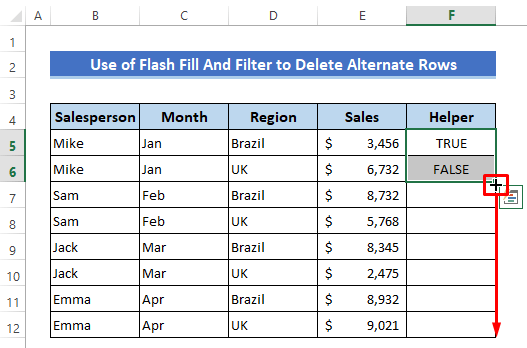
No binne alle sellen fol mei dat patroan.
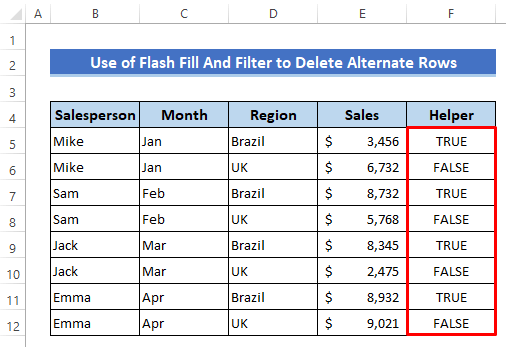
- Selektearje letter iensel fan de dataset en klik as folget-
Thús > Bewurkje & GT; Sortearje & amp; Filter & GT; Filter .

Sjoch no dat de filteropsje tafoege is yn de kopteksten.
- Klik it filterpictogram yn de Helperkolom.
- Markearje dan allinnich de FALSE opsje.
- Druk op OK .
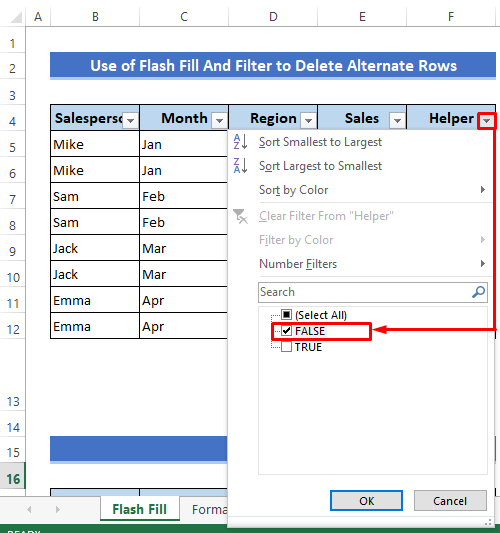
No toant it allinich de rigen fan 'e UK-regio.
- Selektearje de rigen en druk op de Wiskje knop op jo toetseboerd.

De rigen binne no wiske.
- Klik no nochris op it filterpictogram om de oare rigen werom te krijen.
- Markearje dan de TRUE opsje allinne.
- Ta it lêst gewoan op OK .
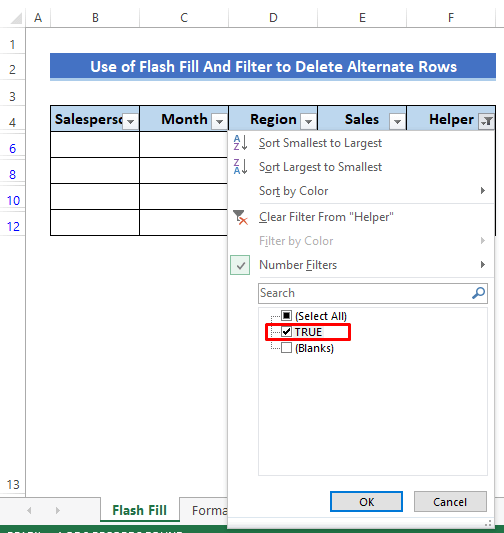
Hjir binne ús oerbleaune rigen.

Lês mear: Hoe kinne jo rigen filterje en wiskje mei VBA yn Excel (2 metoaden)
Metoade 2: Selopmaak en filter ynfoegje om alternatyf rigen te wiskjen
Wy kinne de selopsjes Opmaak en Filter tegearre brûke om alternatyf rigen te ferwiderjen. Wy sille hjir it Excel-tabelformaat brûke.
Stappen:
- Selektearje de walfiskdataset.
- Klik dan as folget- Thús & GT; Opmaak as tabel.
- Selektearje letter in tabelformaat dy't folkleur hat en gjin folling alternatyf tusken rigen.

Dan in dialoochfinster sil iepenje dat sil sjen litte it gegevens berik. Soargje derfoar dat de opsje Myn tabel hat kopteksten is markearre as jo it gegevensberik selektearje meikopteksten.
- Druk op OK .
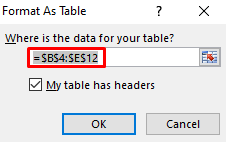
- Dêrnei klikje opfolgjend- ûntwerp > Konvertearje nei Range .

- Klik dan wer as folget-
Thús > Bewurkje & GT; Sortearje & amp; Filter & GT; Filter .
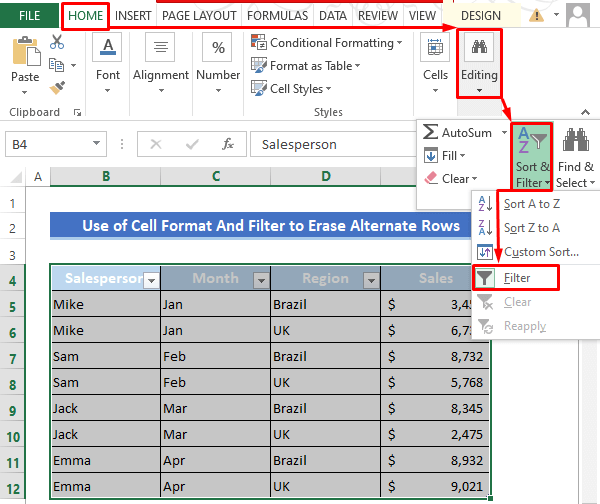
- Druk no op ien fan de filterbyldkaikes fan de kopteksten en klik- Filter op kleur > Gjin ynfolling .

No sille jo observearje dat net-folsleine sellen wurde filtere dy't UK-regio's befetsje.
- Op dizze Selektearje it momint gewoan de rigen en druk op Wiskje op jo toetseboerd.
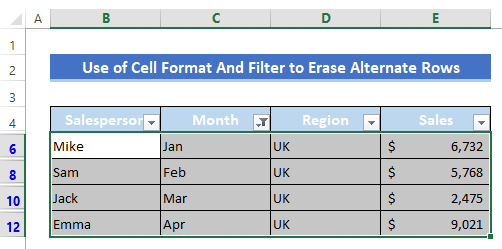
- Om no de oare rigen werom te krijen, skeakelje gewoan de Filter opsje troch nochris te klikken-
Thús > Bewurkje & GT; Sortearje & amp; Filter & GT; Filter .
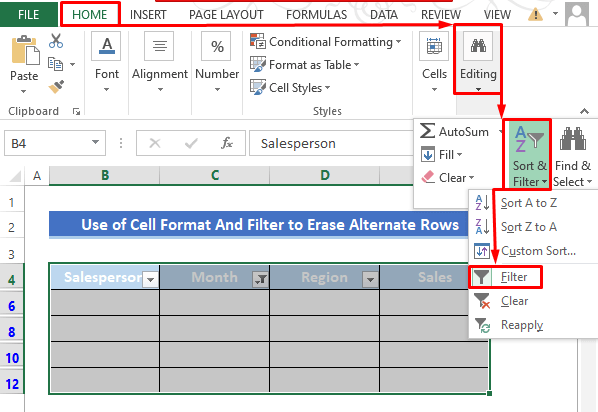
Wy hawwe de oare rigen no werom krigen.

Lês mear: In Excel-rige wiskje as in sel spesifike wearden befettet (3 metoaden)
Metoade 3: Brûk MOD- en ROW-funksjes om alternatyf rigen yn Excel te wiskjen
It brûken fan funksjes is heul brûkerfreonlik yn Excel. Wy kinne de taak útfiere troch de MOD en ROW funksjes te brûken. De funksje MOD wurdt brûkt om de rest fan twa nûmers werom te jaan nei divyzje en de funksje RIJ wurdt brûkt om it rigenûmer fan in sel werom te jaan. Hjir hawwe wy wer in helpkolom nedich.
Stappen:
- Typ de folgjende formule yn Sel F5 –
=MOD(ROW(),2)
- Troch de Enter
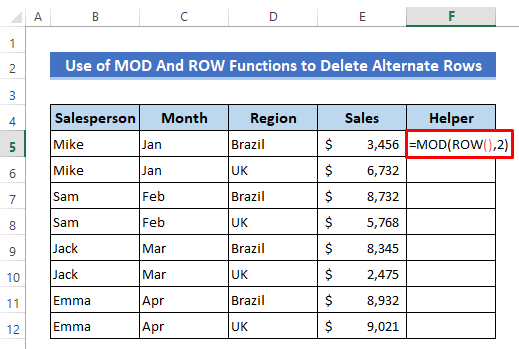
- Sleep it ikoan Fillhandtak nei ûnderen om de formule te kopiearjen.

De helperkolom is no ynfolle.

- Selektearje dan elke sel en klikje as folget nei aktive filteropsje -
Thús > Bewurkje & GT; Sortearje & amp; Filter & GT; Filter .

- Klik letter op it filterikoan fan de Helperkolom.
- Set in markearring op de '0' opsje.
- Druk dan op OK .

- Selektearje dêrnei gewoan dy filtere rigen en druk op de Wiskje knop op jo toetseboerd.

De rigen binne no fuorthelle.
- Om de oare rigen werom te krijen, druk gewoan op it filterpictogram op 'e nij en set in markearring op '1' opsje.
- Taein, druk op OK .

Hjir is ús útfier .
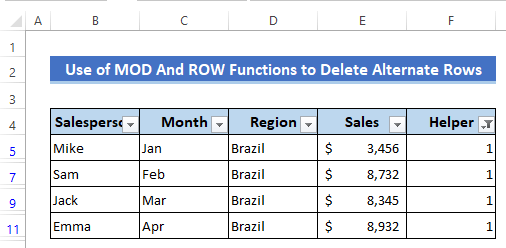
⏬ Formule-ûnderdieling:
➥ ROW()
De ROW funksje sil it rigenûmer weromjaan fan dy sel dat is-
{5}
➥ MOD(ROW(),2 )
{1}
Lês mear: Excel wiskje rigen yn in berik mei VBA (3 maklike manieren)
Gelykbere lêzingen:
- Hoe kinne jo meardere rigen yn Excel wiskje mei formule (5 metoaden)
- Wiskje Meardere rigen yn Excel tagelyk (5 metoaden)
- Hoe kinne jo rigen yn Excel wiskje mei spesifike tekst (3 metoaden)
- Rij wiskje mei makro as sel 0 yn Excel befettet (4 metoaden)
- Hoe wiskjeNet filtere rigen yn Excel mei VBA (4 manieren)
Metoade 4: Excel ISEVEN en ROW-funksjes tapasse om alternatyf rigen te ferwiderjen
Wy kinne brûke in oare kombinaasje fan funksjes om de operaasje te dwaan, it binne de ISEVEN en ROW funksjes. De funksje ISEVEN wurdt brûkt om te kontrolearjen oft in getal even is of net.
Stappen:
- Yn Sel F5 skriuw de folgjende formule-
=ISEVEN(ROW())
- Tik op de Enter

- Sleep dan it Fillhandtak -ikoan nei ûnderen om de formule foar de oare sellen te kopiearjen.

- Selektearje dêrnei elke sel en klik as folget om aktive filteropsje- Thús > Bewurkje & GT; Sortearje & amp; Filter & GT; Filter .
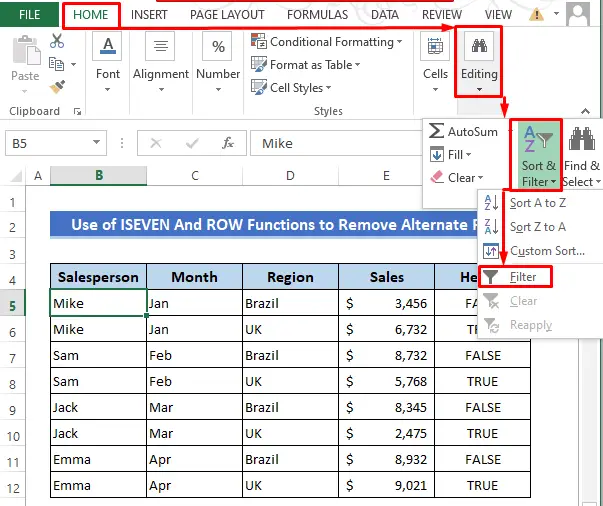
- Klik dan op it filterikoan fan de Helperkolom.
- Set in markearring op de 'TRUE' opsje.
- Druk op OK .
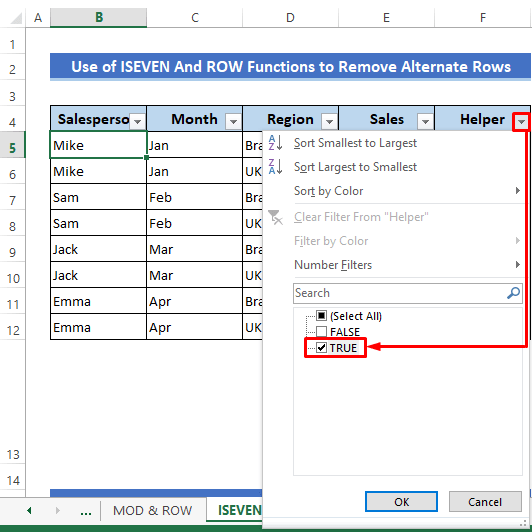
- Selektearje letter dy filtere rigen en druk op de Wiskje knop op jo toetseboerd om se te ferwiderjen.
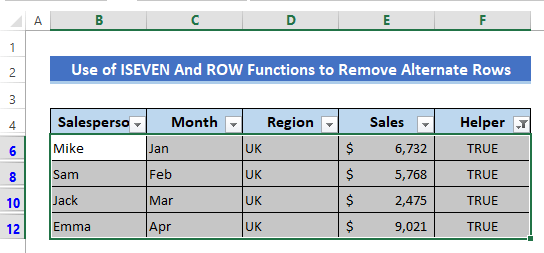
- Om no de oare rigen werom te krijen, druk gewoan nochris op it filterpictogram en set in markearje op de 'FALSE' opsje.
- Taein, druk gewoan op OK .

De rigen mei de UK-regio binne no wiske.

⏬ Formule-ûnderdieling:
➥ ROW()
De funksje RIJ sil it rigenûmer weromjaan fan dy sel dat is-
{5}
➥ISEVEN(ROW())
{FALSE}
Lês mear: Hoe kinne jo rigen yn Excel wiskje sûnder formules te beynfloedzjen (2 rappe manieren)
Metoade 5: Brûk VBA-makro om alternatyf rigen yn Excel te ferwiderjen
Yn ús lêste metoade sil ik sjen litte hoe't wy de operaasje kinne dwaan mei 3>VBA-makro's . It hat minder stappen en is in heul rappe metoade.
Stappen:
- Rjochtsklik op de blêdtitel.
- Selektearje View Code út it kontekstmenu .
In VBA finster sil ferskine.

- Skriuw de folgjende koades deryn op-
5771
- Druk dan op it Play ikoan om de koades út te fieren.
In dialoochfinster sil ferskine om it gegevensberik te selektearjen.

Set no it gegevensberik yn en druk op OK .

En wy binne no klear mei it wiskjen fan alternative rigen.
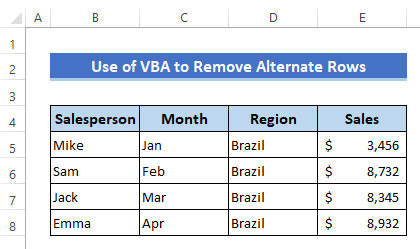
Lês mear: Makro om rige te wiskjen yn Excel As sel leech is
Konklúzje
Ik hoopje dat alle hjirboppe beskreaune metoaden goed genôch binne om alternatyf rigen yn Excel te wiskjen. Fiel jo frij om elke fraach te stellen yn 'e kommentaar seksje en jou my asjebleaft feedback.

